win10桌面所有图片变图标怎么回事 win10桌面所有图片变图标的解决方法
更新时间:2022-01-10 09:33:00作者:mei
电脑功能千千万万,不仅能上网,还能保存和收藏图片。现在大家也喜欢将图片放置在win10系统里面,方便查阅和储存。但近期有网友遇到一件奇怪事情,那就是桌面所有图片变图标,以前都是可以显示图片预览小图,下面跟着小编一起来学习解决方法。
1、发现图片全部变成图标,看不到小图,如下图所示。
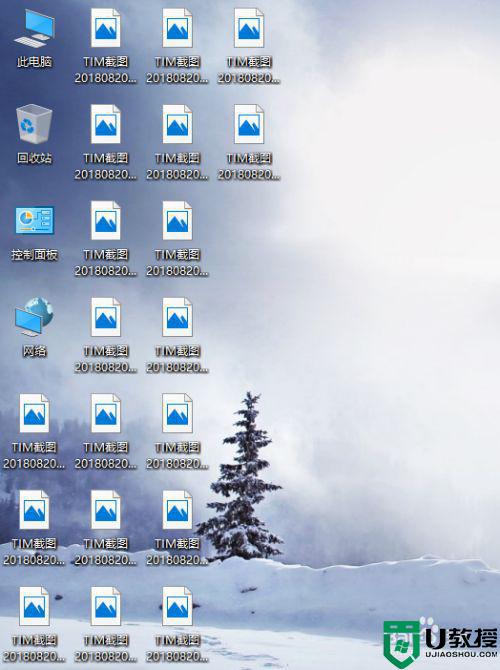
2、下面小编教大家解决办法,双击打开此电脑。
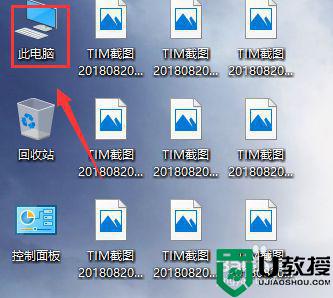
3、进入此电脑,点击上方菜单的查看。
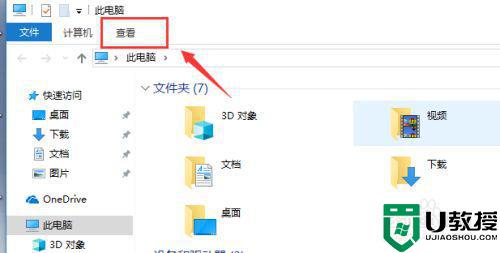
4、展开查看菜单后,点击选选项。
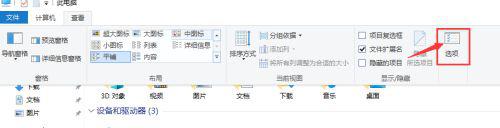
5、进入文件夹选项,点击查看选项卡。

6、在查看选项卡下可以看到问题了,勾选了只显示图标,从不显示缩略图。
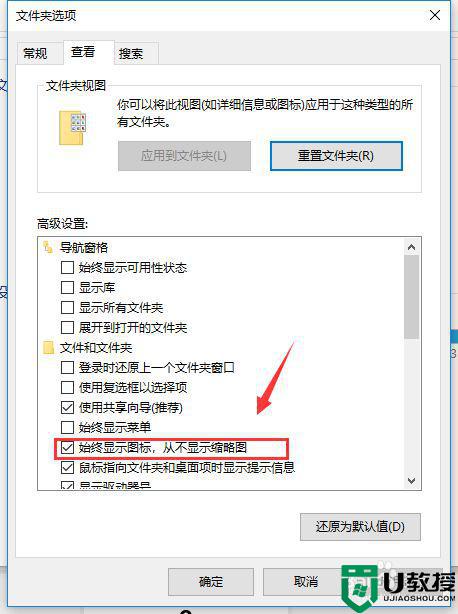
7、去掉只显示图标,从不显示缩略图前面的勾,点击应用。
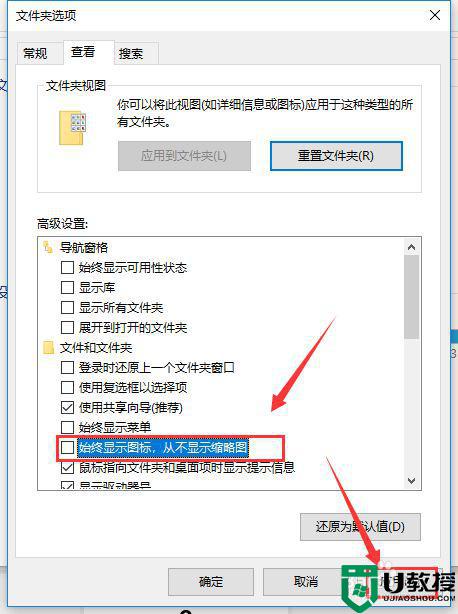
8、回到刚刚的桌面图片模式,可以看到小图了。
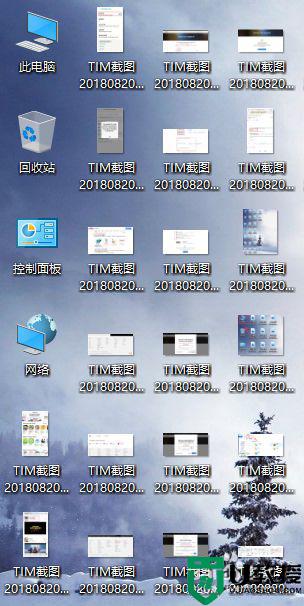
以上就是win10桌面所有图片变图标的处理方法,按照教程步骤设置后,桌面图片都变正常了。
win10桌面所有图片变图标怎么回事 win10桌面所有图片变图标的解决方法相关教程
- win10桌面所有图标有个小盾牌怎么回事 win10桌面所有图标有个小盾牌的消除方法
- win10桌面图标异常不出图片怎么回事 win10桌面图标异常不出图片的解决方法
- win10桌面图标变暗怎么调亮 win10桌面图标变暗的解决方法
- 为啥win10桌面图标变白 一招让win10桌面图标变正常的方法
- win10桌面图标变大如何调整 调节win10电脑桌面图标的方法
- 修改win10桌面图标透明度方法 win10怎么把桌面图标变透明
- 桌面图标变白了怎么恢复win10 win10桌面的图标变成白色的原因和解决方法
- 为什么win10桌面文件夹图标变白 一招解决win10桌面文件夹图标变白的方法
- 电脑桌面的所有应用程序图标凭空消失win10如何解决
- win10桌面软件图标上怎么有个白纸 win10桌面图标变成白纸的处理方法
- Win11如何替换dll文件 Win11替换dll文件的方法 系统之家
- Win10系统播放器无法正常运行怎么办 系统之家
- 李斌 蔚来手机进展顺利 一年内要换手机的用户可以等等 系统之家
- 数据显示特斯拉Cybertruck电动皮卡已预订超过160万辆 系统之家
- 小米智能生态新品预热 包括小米首款高性能桌面生产力产品 系统之家
- 微软建议索尼让第一方游戏首发加入 PS Plus 订阅库 从而与 XGP 竞争 系统之家
热门推荐
win10系统教程推荐
- 1 window10投屏步骤 windows10电脑如何投屏
- 2 Win10声音调节不了为什么 Win10无法调节声音的解决方案
- 3 怎样取消win10电脑开机密码 win10取消开机密码的方法步骤
- 4 win10关闭通知弹窗设置方法 win10怎么关闭弹窗通知
- 5 重装win10系统usb失灵怎么办 win10系统重装后usb失灵修复方法
- 6 win10免驱无线网卡无法识别怎么办 win10无法识别无线网卡免驱版处理方法
- 7 修复win10系统蓝屏提示system service exception错误方法
- 8 win10未分配磁盘合并设置方法 win10怎么把两个未分配磁盘合并
- 9 如何提高cf的fps值win10 win10 cf的fps低怎么办
- 10 win10锁屏不显示时间怎么办 win10锁屏没有显示时间处理方法

